HitPaw Video Editor剪辑视频片段的方法
时间:2023-03-08 13:28:03作者:极光下载站人气:69
HitPaw Video Editor是一款视频编辑制作软件,通过这款软件可以将我们保存在电脑中的视频文件导入到HitPaw Video Editor中进行操作处理,一般我们常常遇到需要将视频进行剪辑操作,那么HitPaw Video Editor就可以很好的帮助你进行处理,你可以将其中不需要的部分剪辑掉,留下自己需要的那一部分即可,比如将视频的中间的片段删除掉,将视频前面和后面的部分连接在一起的这种情况也是可以通过HitPaw Video Editor来操作的,下面是小编给大家整理的关于如何使用HitPaw Video Editor剪辑视频的具体操作方法,需要的话可以看看方法教程。
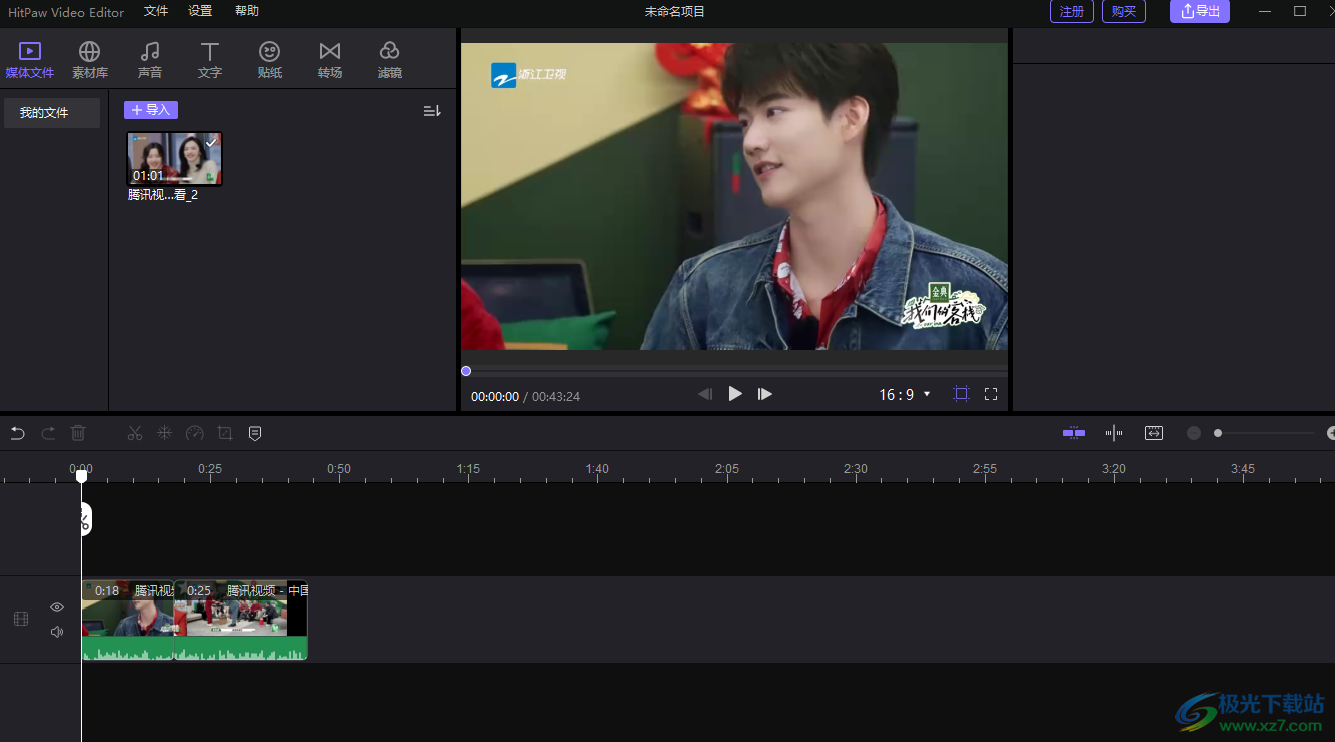
方法步骤
1.首先我们将HitPaw Video Editor点击打开,然后在该页面中将【开始新的创作】点击一下。
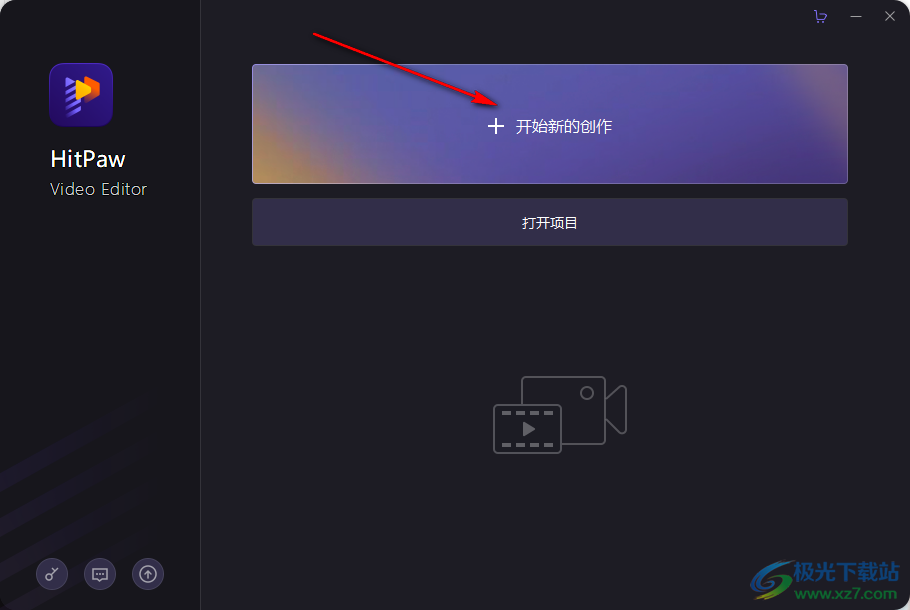
2.接着我们就进入到了HitPaw Video Editor的操作页面中,我们在该页面中将左侧上方的窗口进行点击,然后就会打开一个文件夹页面,我们将自己需要进行设置的视频文件选中导入到操作页面中。
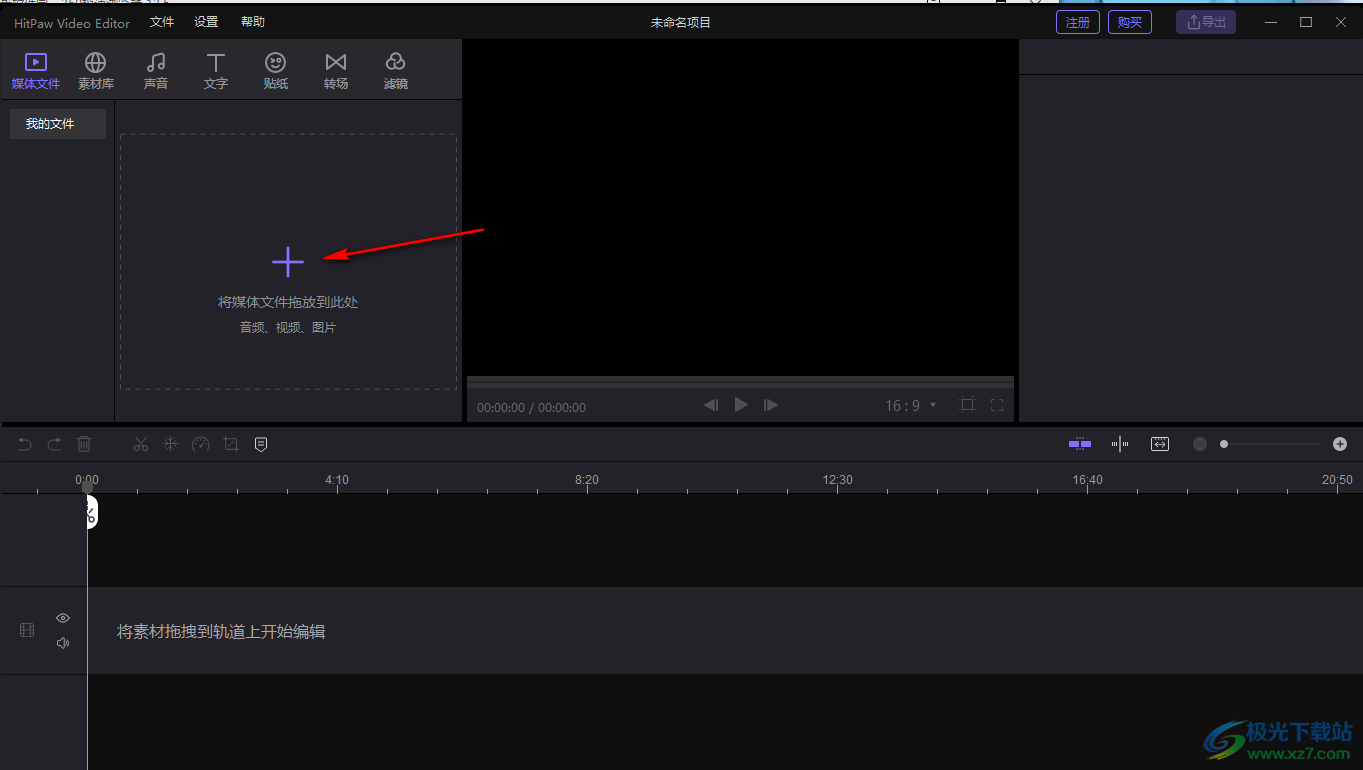
3.导入的视频会显示摘左侧上方的窗口中,我们需要用鼠标点击该视频右下角的【+】图标添加到下方的视频轨道上,或者是直接通过视频拉动该视频文件到视频轨道上也是可以的。
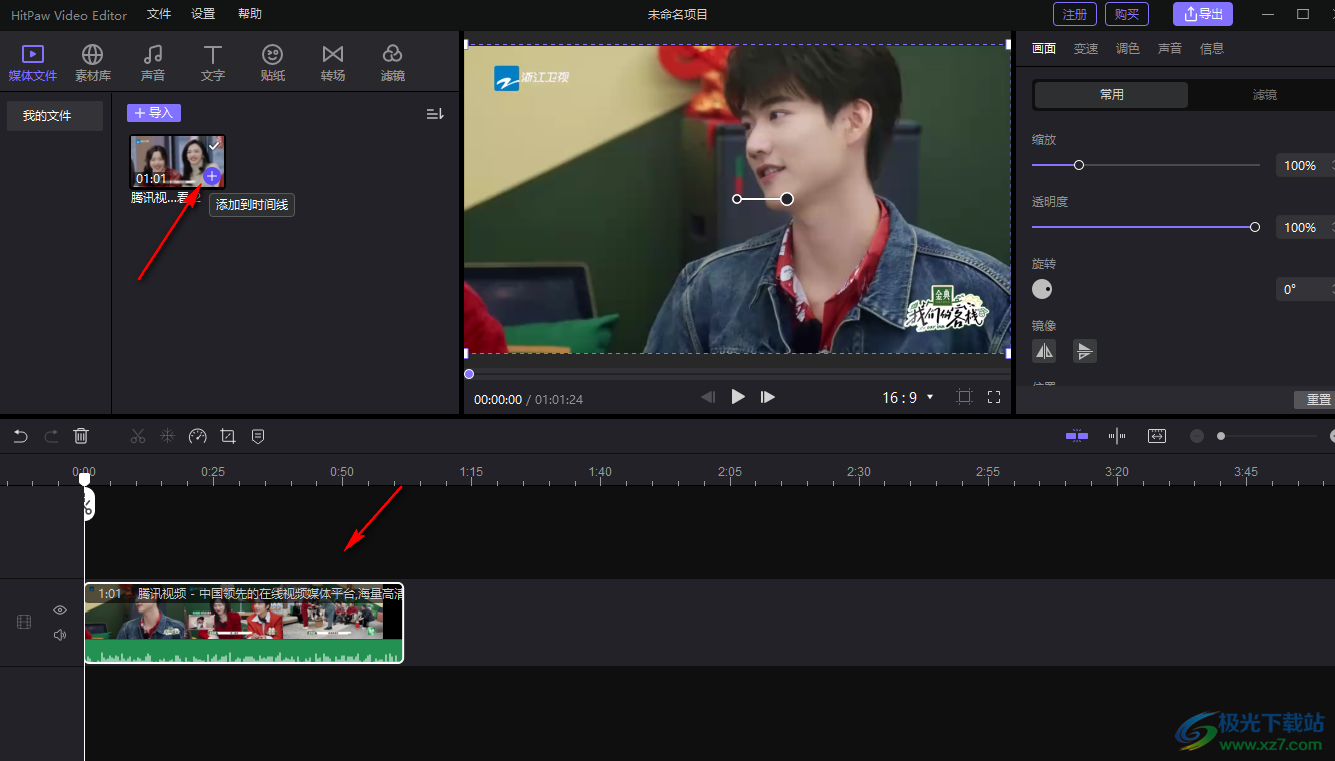
4.接着我们在视频轨道上可以看到拖动时间轴,时间轴上有一个剪刀的图标。
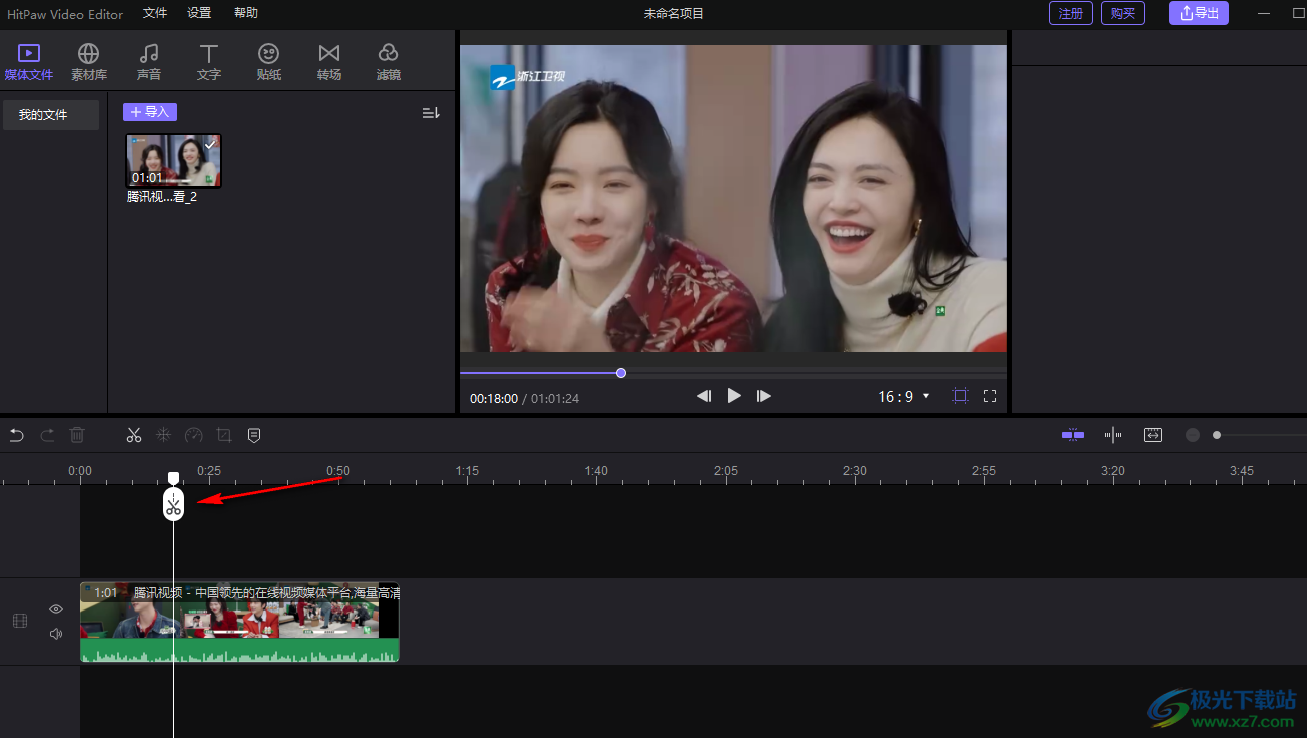
5.我们可以通过该剪刀图标进行视频的剪辑操作,将时间轴拖动到自己需要进行剪辑的位置,之后点击一下【剪刀】图标按钮即可,那么剪辑出来就会有一个剪辑线的标志。
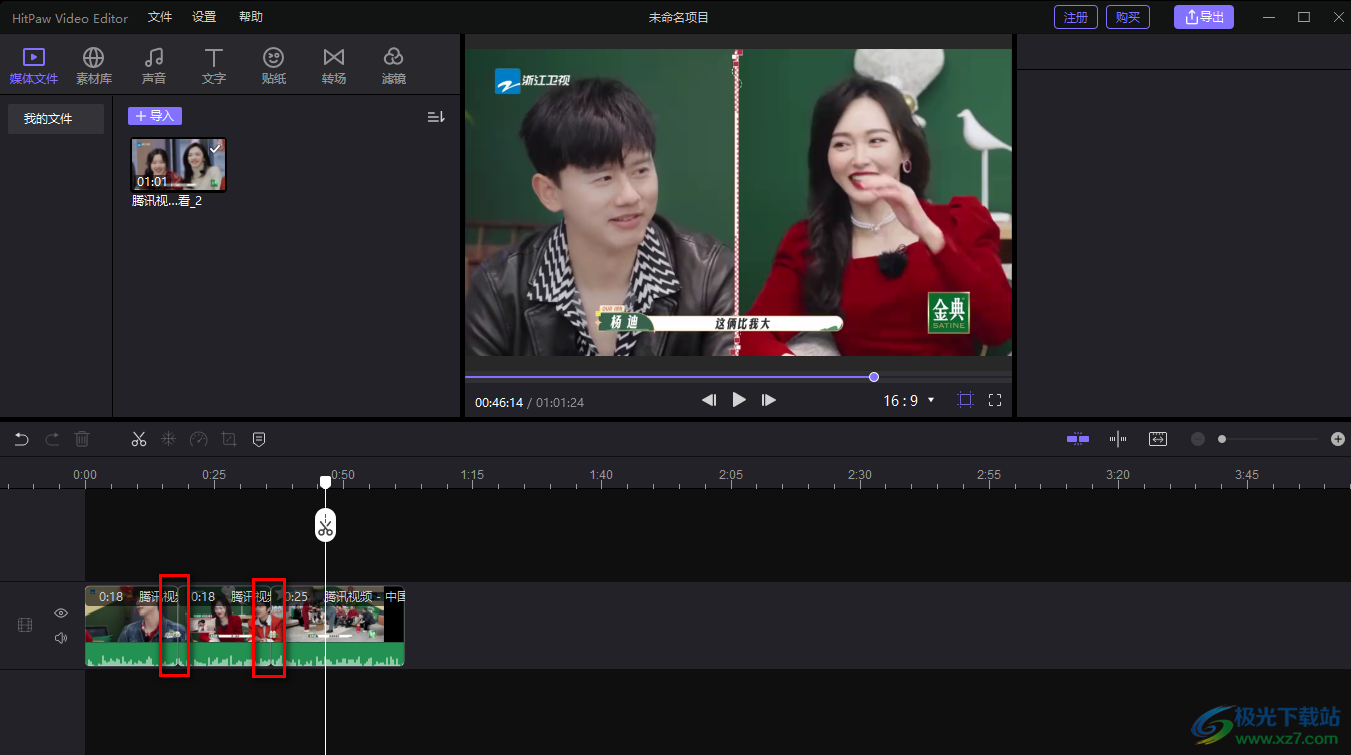
6.如果你想要将其中剪辑出来的部分进行删除掉,那么可以将需要删除的部分选中进行右键点击选择【删除】按钮即可。

7.那么留下来的部分就会自动的连接在一起,如图所示。
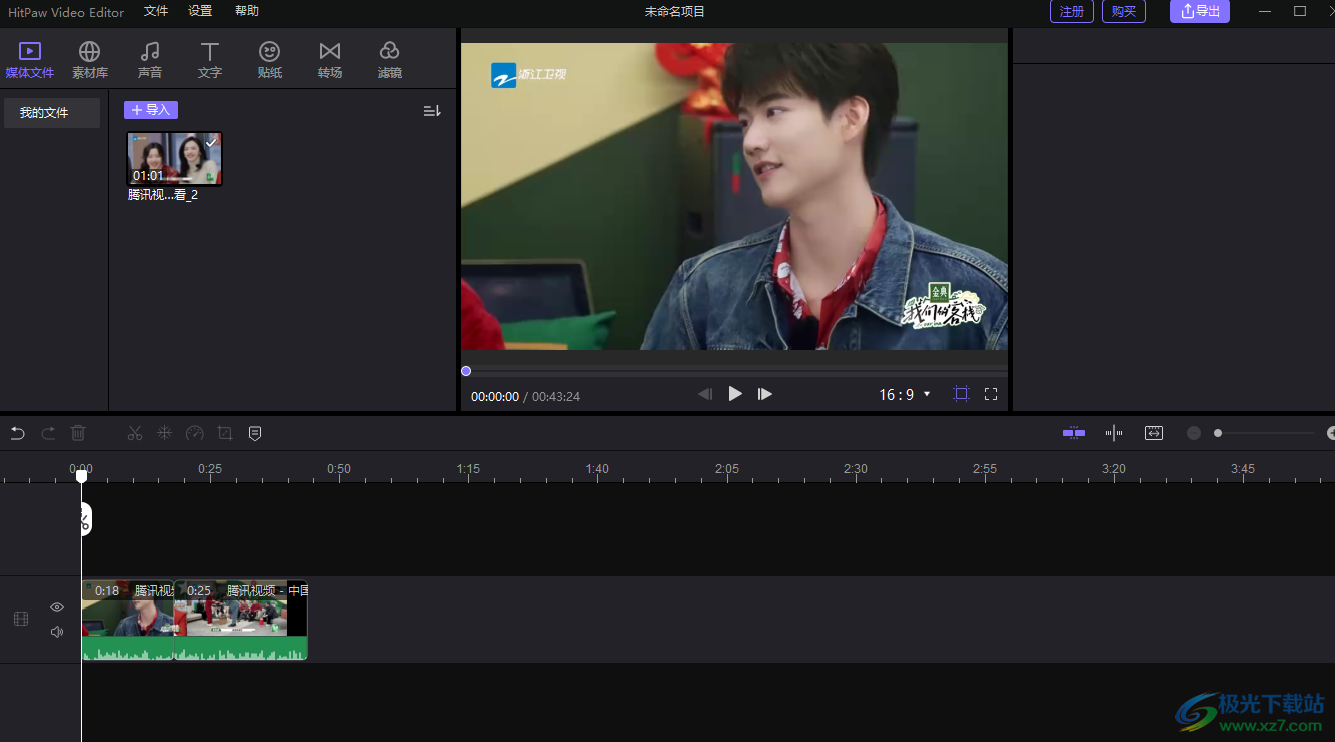
以上就是关于如何使用HitPaw Video Editor剪辑视频的具体操作方法,如果你想要将自己喜欢的视频文件进行剪辑操作,那么HitPaw Video Editor就可以很好的帮助到大家,剪辑视频的方法是非常简单的,感兴趣的话可以操作试试。

大小:218 MB版本:v1.6.0.9 环境:WinXP, Win7, Win8, Win10, WinAll
- 进入下载
相关推荐
相关下载
热门阅览
- 1百度网盘分享密码暴力破解方法,怎么破解百度网盘加密链接
- 2keyshot6破解安装步骤-keyshot6破解安装教程
- 3apktool手机版使用教程-apktool使用方法
- 4mac版steam怎么设置中文 steam mac版设置中文教程
- 5抖音推荐怎么设置页面?抖音推荐界面重新设置教程
- 6电脑怎么开启VT 如何开启VT的详细教程!
- 7掌上英雄联盟怎么注销账号?掌上英雄联盟怎么退出登录
- 8rar文件怎么打开?如何打开rar格式文件
- 9掌上wegame怎么查别人战绩?掌上wegame怎么看别人英雄联盟战绩
- 10qq邮箱格式怎么写?qq邮箱格式是什么样的以及注册英文邮箱的方法
- 11怎么安装会声会影x7?会声会影x7安装教程
- 12Word文档中轻松实现两行对齐?word文档两行文字怎么对齐?
网友评论